

Filmora pour Windows
Comment télécharger, se connecter, activer, mettre à jour, ou désinstaller Filmora ?
Cette page vous montrera comment télécharger Filmora Video Editor, vous connecter avec l'identifiant du compte, mettre à jour à la dernière version et la désinstaller sur votre ordinateur Windows.
1. Télécharger & installer Filmora
Si Filmora Video Editor n'est pas installé sur votre ordinateur sous Windows, vous pouvez cliquer sur le bouton ci-dessous pour télécharger.
Suivez ensuite les instructions à l’écran pour terminer le processus d’installation.
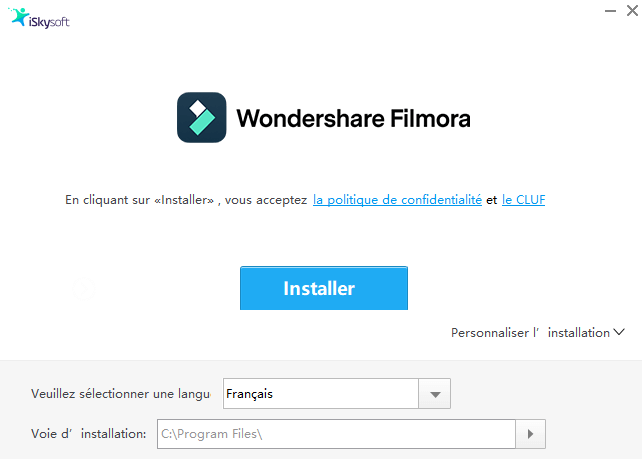
2. Se connecter à ou créer votre Wondershare ID
Après l’installation, vous pouvez directement ouvrir Filmora Video Editor pour accéder au panneau principal. Ensuite, cliquez sur l'icône "Se connecter" et connectez-vous à votre identifiant de compte (Wondershare ID).
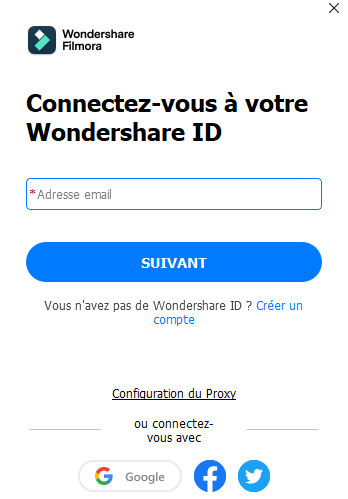
Remarque: Vous pouvez utiliser Filmora sans vous connecter, mais veuillez noter qu'un filigrane sera ajouté à vos vidéos exportées. Si vous ne voulez pas de filigrane sur votre vidéos, vous avez besoin de vous connecter à un identifiant de compte avec une licence payante.
3. Comment activer Filmora après l'achat
Lorsque vous vous connectez à Filmora avec votre Wondershare ID, vous pouvez utiliser toutes les fonctionnalités et exporter votre projet sans filigrane. Le e-mail que vous avez utilisé pour acheter le plan Filmora peut être votre Wondershare ID.
Étapes:
1: Ouvrez Filmora, puis cliquez sur l'icône Compte dans le coin supérieur droit de Filmora.
2: Cliquez l'îcone Se cconnecter pour vous connecter avec votre Wondershare ID (e-mail sous licence).
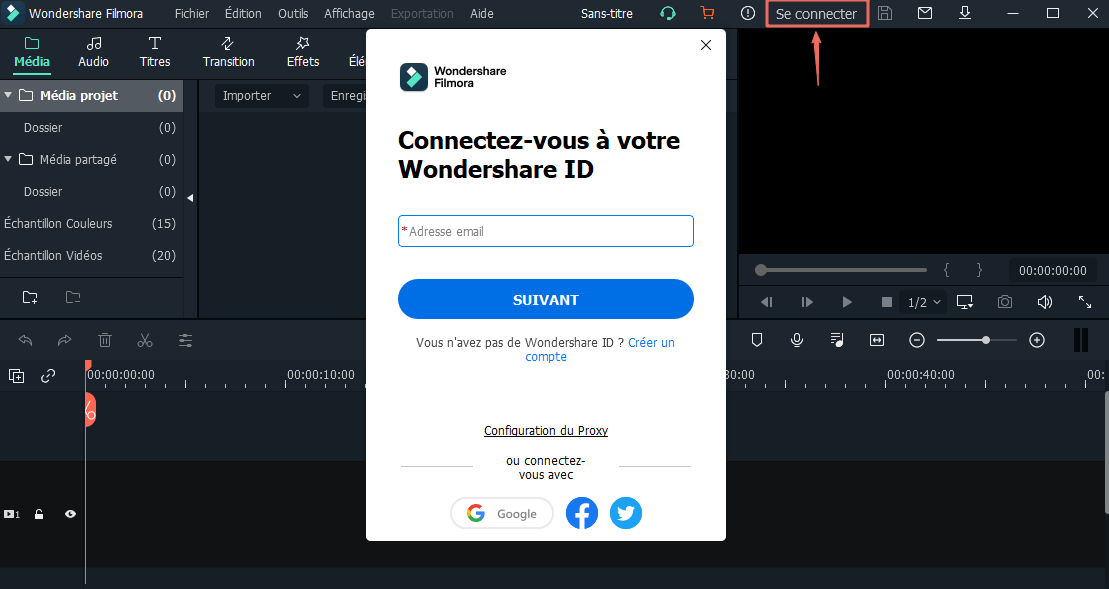
Ou cliquez sur "Aide" dans le menu supérieur et sélectionnez "Activer Filmora X".
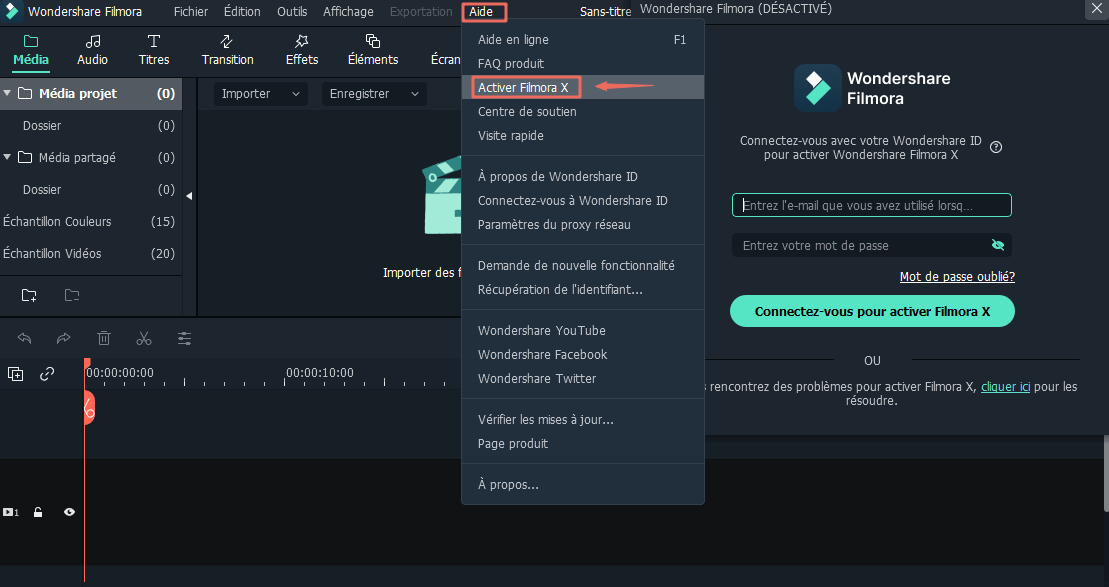
3: Après la connexion, il vous montrera en tant qu'utilisateur payant.
4. Mettre à jour Filmora à la dernière version
Vous avez deux moyens de garder à jour Filmora :
a. Vérifier les mises à jour automatiquement
b. Vérifier les mises à jour manuellement
Si vous souhaitez vérifier les mises à jour automatiquement, vous pouvez suivre les étapes ci-dessous :
1. Cliquez sur "Fichier" > "Préférences" et recherchez "Vérifier les mises à jour automatiquement" sous "Divers".
2. Changez la fréquence selon vos propres besoins.
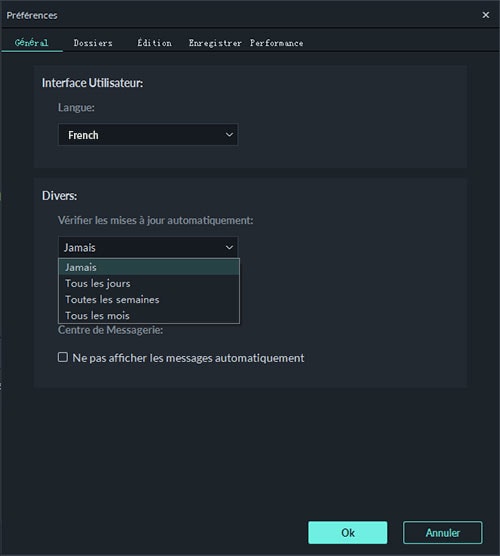
Si vous souhaitez vérifier les mises à jour manuellement, vous pouvez suivre les étapes ci-dessous :
1. Aller à "Aide" > "Vérifier les mises à jour"
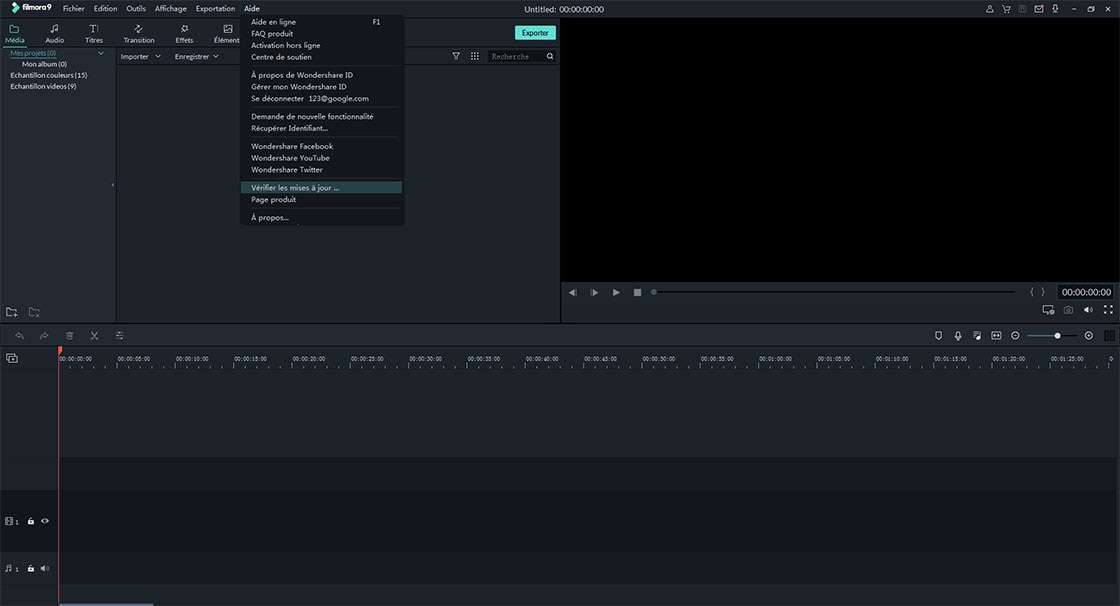
2. S'il y a une mise à jour, une fenêtre contextuelle intitulée "Mise à jour en direct" apparaîtra, vous pouvez sélectionner "Mettre à jour maintenant" pour télécharger la nouvelle version de Filmora.
5. Désinstaller Filmora
Accédez à "Panneau de configuration" > "Programmes et fonctionnalités" > "Désinstaller ou modifier un programme", ensuite cliquez avec le bouton droit de la souris sur l'icône de Filmora et sélectionnez "Désinstaller" et enfin confirmez votre choix.
Remarque: Pour les utilisateurs de Windows 10, accédez à la section "Ce PC > Ordinateur > Désinstaller ou modifier un programme" pour trouver le programme de configuration de Filmora.
Produits populaires


